תצוגת המסך נקבעת על פי הרזולוציה של הצג. רזולוציית המסך היא הסיבה שמאחורי התוכן החזותי שלה. אם התצוגה מאוד חדה וברורה, זה אומר שרזולוציית המסך גבוהה מאוד. כמו כן רזולוציית המסך משתנה בין צג לצג. Windows 10 מזהה את הרזולוציה באופן אוטומטי ומגדיר אותה להתאמה הטובה ביותר. אך לפעמים, אם אתה משתמש בצגים כפולים למערכת או פשוט רוצה לשנות את רזולוציית המסך של התצוגה שלך, עליך לבצע שינויים באפליקציית ההגדרות. מאמר זה ינחה אותך כיצד לשנות את רזולוציית המסך ב- Windows 10.
כיצד לשנות את רזולוציית המסך ב- Windows 10
שלב 1: כדי לפתוח את אפליקציית ההגדרות, לחץ מקש הלוגו של Windows + I יַחַד.
לאחר פתיחת חלון אפליקציית ההגדרות, לחץ על מערכת בחלון כפי שמוצג בתמונה למטה.

שלב 2: בעמוד המערכת, הגדרת התצוגה נבחרת ומוצגת כברירת מחדל.
לך ל קנה מידה ופריסה במרכז החלון.
אנא בחר את הרזולוציה שתחתיה יציג המסך שלך הרזולוציה של המסך מהרשימה הנפתחת כמוצג להלן.
הערה:- אנו מציעים לא לצאת נגד הרזולוציה המומלצת.
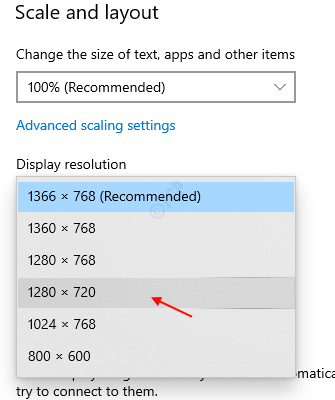
שלב 3: לאחר שתבחר את הרזולוציה הרצויה, החלונות יבקשו ממך אישור באמצעות חלון הנחיה.
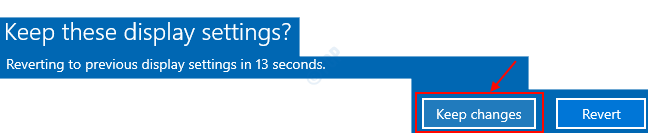
ברגע שאתה בוחר את הרזולוציה החדשה מהרשימה, התצוגה מראה לך כיצד הרזולוציה תיראה במשך כמה שניות ותוכל ללחוץ על
שמור על שינויים אוֹ לַחֲזוֹר לחזור לרזולוציה ישנה.נְקִישָׁה שמור על שינויים כדי לשקף את רזולוציית התצוגה החדשה.
סגור את חלון ההגדרות ותוכל להמשיך להשתמש במערכת שלך ברזולוציית המסך החדשה.
הערה:- בכל נקודת זמן, תוכל לחזור שוב אל הגדרות -> מערכת -> תצוגה ושנה את רזולוציית התצוגה לרזולוציה המומלצת על ידי Windows.
כך תוכלו לשנות את רזולוציית המסך במערכת שלכם.
מקווה שמצאת מאמר זה מעניין ומועיל. ספר לנו בסעיף ההערות.
תודה!


